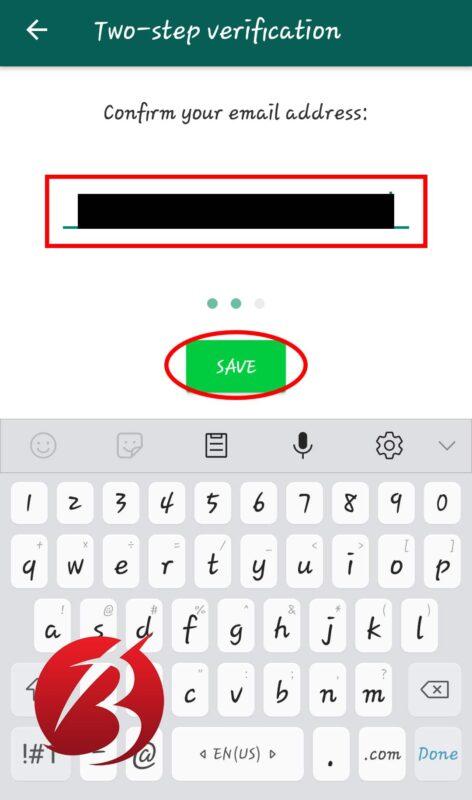با وجود امنیت بسیار بالای شبکه اجتماعی واتس اپ احتمال هک حساب شما وجود دارد. به همین علت توصیه می شود تا هر چند وقت یکبار نشست های فعال واتس اپ را مشاهده و دستگاه های متصل ناشناس را حذف نمایید. در صورتی که از واتس اپ وب استفاده می کنید، بهتر است تا هر زمان کارتان تمام شد، دسترسی واتس اپ موبایل به واتساپ وب را قطع کنید. با توجه به اهمیت این موضوع در ادامه این مطلب قصد داریم تا روش های مشاهده و حذف نشست های فعال واتس اپ را به شما عزیزان آموزش دهیم. همراه ما باشید.
بیشتر بخوانید: آموزش حذف بکاپ واتس اپ
روش های مشاهده و حذف نشست های فعال واتس اپ
در صورتی که از واتس اپ وب در کامپیوتر شخصی خود استفاده می کنید و یا برای دسترسی به اطلاعات حسابتان از کامپیوتر های عمومی استفاده کرده اید نشست فعالی برای شما ایجاد می شود. در واتس اپ تنها راه احراز هویت استفاده از شماره تلفن می باشد و تنها از طریق یک دستگاه می توان به واتس اپ وب دسترسی پیدا کرد. اما در صورتی که از این نسخه واتس اپ خارج نشوید، دیگران می توانند به اطلاعاتتان دسترسی پیدا کنند. در واقع هر زمان که شما در گوشی موبایل خود آنلاین باشید می توان از واتس اپ وب استفاده کرده و زمانی که آفلاین باشید این اتصال برقرار نمی شود. در صورتی که احتمال میدهید دیگران وارد چت شما شده اند بهتر است مواردی را برای مشاهده و حذف نشست های فعال واتس اپ بررسی کنید. برای مثال اگر پیام هایی در چت هایتان وجود داشته باشد که خودتان ارسال نکرده باشید یا درخواست چت شماره های ناشناس قبول شده باشد احتمال دسترسی دیگران به اطلاعات شما وجود دارد.
برای دسترسی به نشست های فعال می توانید مراحل زیر را دنبال کنید:
مرحله ۱: برای این کار ابتدا گوشی موبایل خود را باز کنید و سپس روی سه نقطه ای که در سمت راست و بالای صفحه قرار گرفته ضربه بزنید.
مرحله ۲: حال گزینه WhatsApp Web را از بین گزینه های موجود انتخاب کنید.
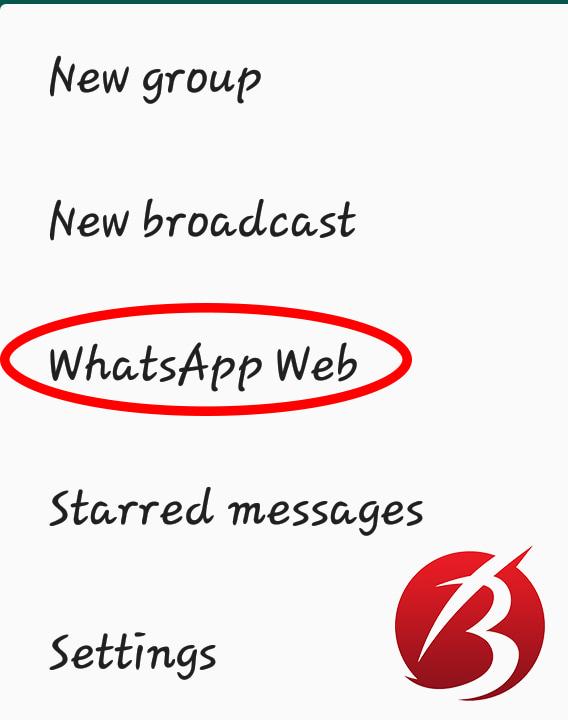
مرحله ۳: در صورتی که دوربین برای شما نمایش داده شود یعنی هیچ سیستم کامپیوتری به حساب شما متصل نیست و در صورتی که تصویری مانند تصویر زیر نمایش داده شود یعنی کامپیوتری به حساب شما متصل می باشد.
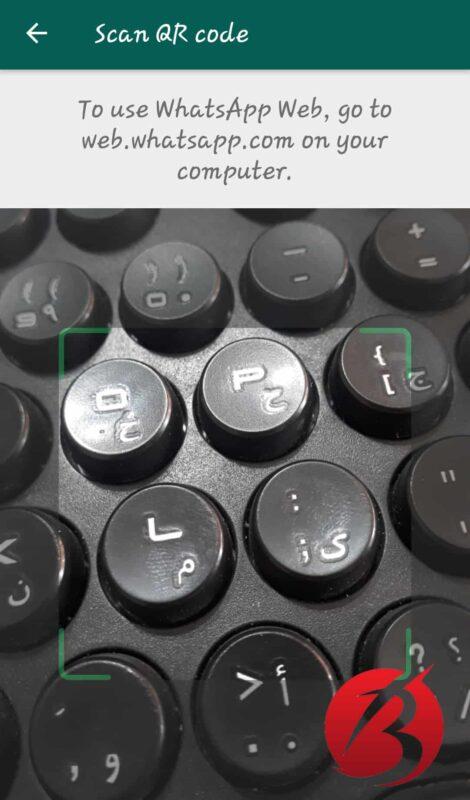
برای حذف دستگاه متصل می توانید گزینه Log out from all devices را انتخاب کنید.
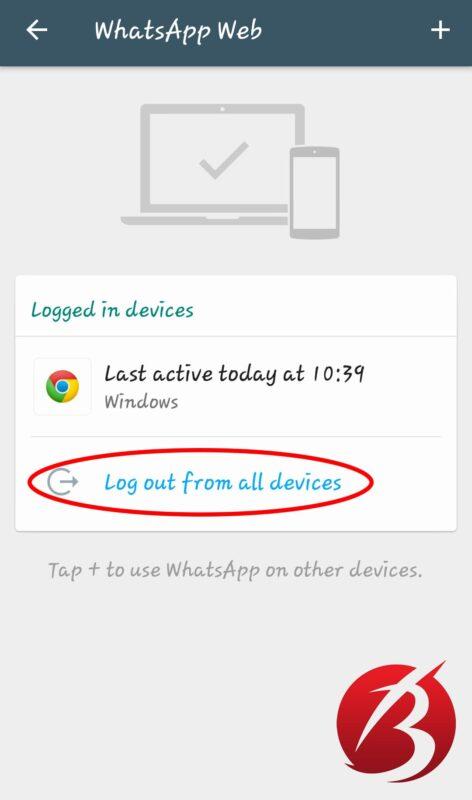
بیشتر بخوانید: انتقال استیکر تلگرام به واتس اپ
روشهای حذف نشست های فعال واتس اپ از گوشی های دیگر
در صورتی که احتمال می دهید افرادی از طریق دیگر گوشی های موبایل به اطلاعات حساب شما دسترسی پیدا کرده اند، برای حذف نشست های فعال واتس اپ در سایر گوشی ها می توانید یک بار برنامه را Uninstall کرده و مجدداً نصب کنید. در صورتی که گوشی موبایل شما ربوده شده و نمی توانید به آن دسترسی پیدا کنید، پیشنهاد می دهیم تا واتس اپ را روی گوشی دیگری نصب کرده، اطلاعات حسابتان را وارد کنید و از طریق احراز هویت با شماره تلفن وارد اکانت واتس اپتان شوید. به این طریق احتمال هیچ گونه سوء استفاده و دسترسی به اطلاعات آن وجود نخواهد داشت. همچنین برای افزایش امنیت حسابتان می توانید تایید دو مرحله ای ورود را فعال کنید. به این صورت در هنگام ورود به واتس اپ نیاز است تا پسوردی را وارد کرده و به این ترتیب وارد اکانت خود شوید. برای این کار مراحل زیر را دنبال کنید:
مرحله ۱: ابتدا وارد برنامه واتس اپ شوید و روی سه نقطه که در قسمت بالا، سمت راست قرار گرفته ضربه بزنید.
مرحله ۲: گزینه Settings را انتخاب کنید.
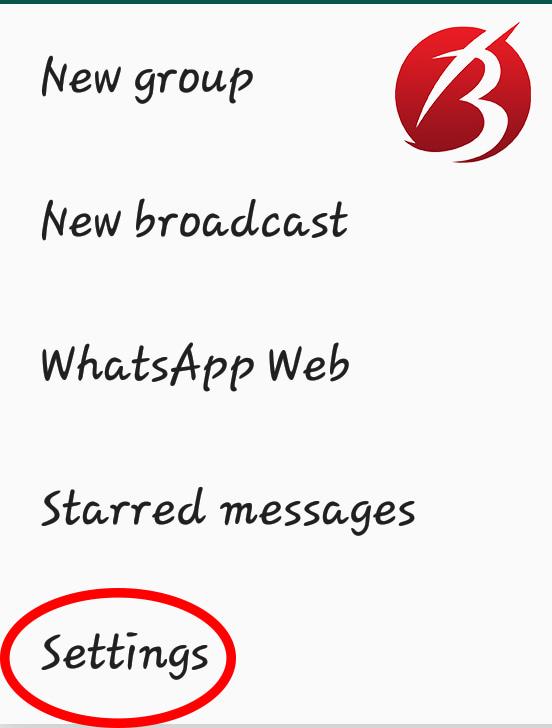
مرحله ۳: وارد بخش Account شوید.
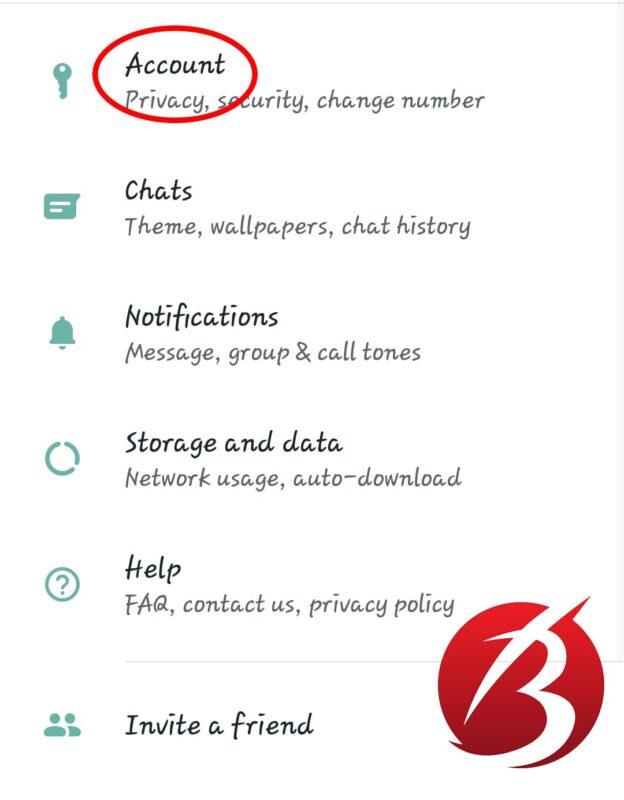
مرحله ۴: روی Two-step verification تپ کنید.
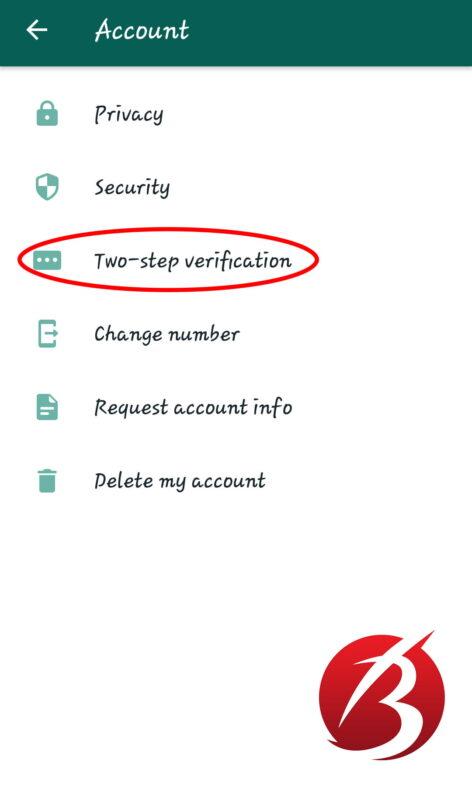
مرحله ۵: در صورتی که تا به حال از این قابلیت استفاده نکرده باشید، گزینه Enable برایتان نمایش داده میشود. روی آن ضربه بزنید.
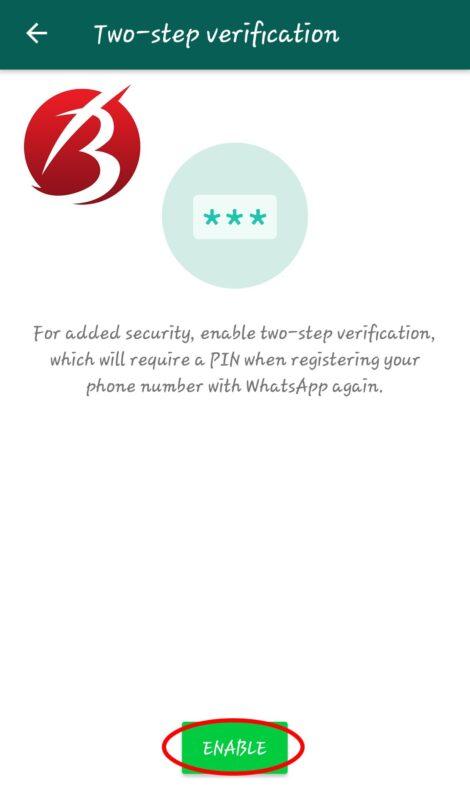
مرحله ۶: رمزی برای خود انتخاب کنید و سپس برای تایید مجدداً آن را وارد کنید.
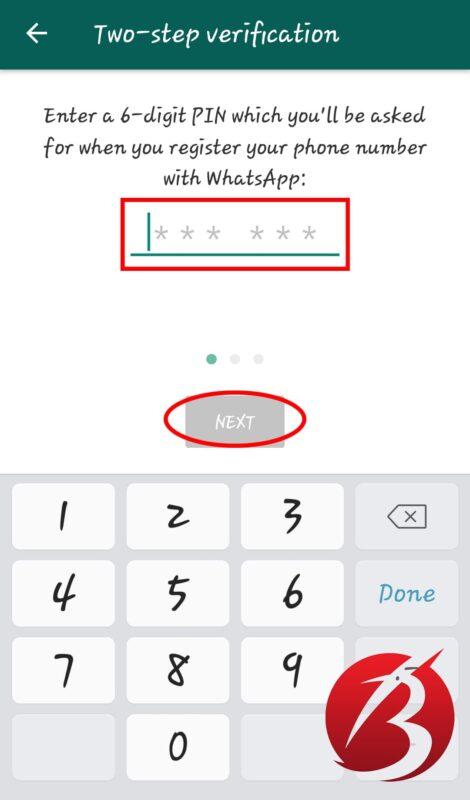
مرحله ۷: ایمیلی را وارد کنید تا در صورت فراموش کردن رمز ورود، پسورد برایتان ارسال شود.
شما می توانید بدون وارد کردن ایمیل و با انتخاب گزینه Skip این مرحله را رد کنید.
بعد از تایپ ایمیل روی Next ضربه بزنید.
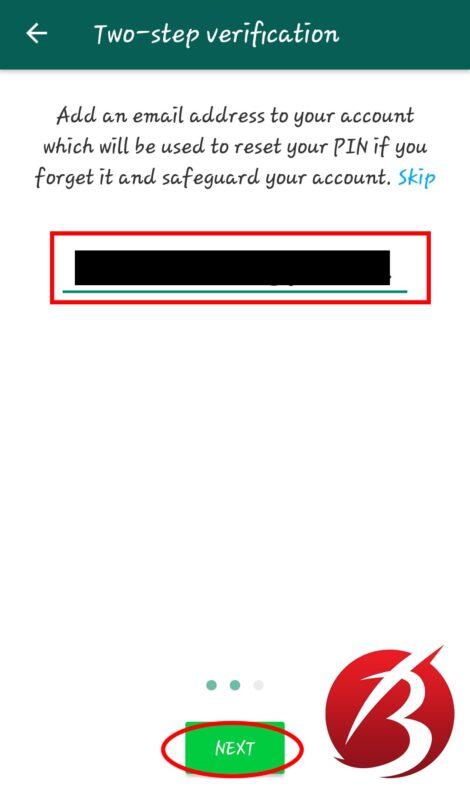
مرحله ۸: برای تایید ایمیل مجدداً آن را وارد کنید.
بیشتر بخوانید: آموزش ارسال پیام حذف شونده در واتس اپ
مرحله ۹: در انتها روی گزینه Save تپ کنید تا تغییرات ذخیره شود.